- Część 1. Jak przywrócić zdjęcia z iCloud w aplikacji Ustawienia
- Część 2. Jak uzyskać stare zdjęcia z iCloud po zresetowaniu?
- Część 3. Jak odzyskać zdjęcia z iCloud w przeglądarce
- Część 4. Jak przywrócić zdjęcia z iCloud przez FoneLab iOS Data Recovery
- Część 5. Jak odzyskać zdjęcia z iCloud za pomocą programu Windows iCloud
- Część 6. Jak przywrócić zdjęcia z iCloud na Macu Preferencje
- Część 7. Jak przywrócić zdjęcia z iCloud przez iTunes / Finder
- Część 8. Często zadawane pytania dotyczące uzyskiwania starych zdjęć z iCloud
Przywróć zdjęcia z iCloud za pomocą 7 sposobów, których nie powinieneś przegapić
 Zaktualizowane przez Boey Wong / 14 kwietnia 2022 10:00
Zaktualizowane przez Boey Wong / 14 kwietnia 2022 10:00„Cześć wszystkim, moje zdjęcia nie zostały przywrócone z iCloud, co mogę zrobić?”
Nie jest to rzadki problem dla użytkowników, ponieważ wiele przyczyn może powodować ten problem, na przykład połączenie internetowe, pamięć urządzenia, ustawienia przerwań itp. Bez względu na to, z którym masz obecnie do czynienia, możesz sprawdzić ten post, ponieważ pokażemy Ci jak prawidłowo odzyskać zdjęcia z iCloud.
Wszystkie drogi prowadzą do Rzymu, więc zdjęcia iCloud możemy przywracać na różne sposoby. Przedstawimy, jak odpowiednio przywracać zdjęcia z kopii zapasowej iCloud na różnych urządzeniach.
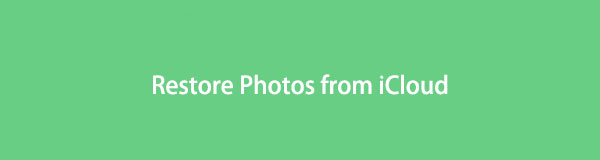

Lista przewodników
- Część 1. Jak przywrócić zdjęcia z iCloud w aplikacji Ustawienia
- Część 2. Jak uzyskać stare zdjęcia z iCloud po zresetowaniu?
- Część 3. Jak odzyskać zdjęcia z iCloud w przeglądarce
- Część 4. Jak przywrócić zdjęcia z iCloud przez FoneLab iOS Data Recovery
- Część 5. Jak odzyskać zdjęcia z iCloud za pomocą programu Windows iCloud
- Część 6. Jak przywrócić zdjęcia z iCloud na Macu Preferencje
- Część 7. Jak przywrócić zdjęcia z iCloud przez iTunes / Finder
- Część 8. Często zadawane pytania dotyczące uzyskiwania starych zdjęć z iCloud
Część 1. Jak przywrócić zdjęcia z iCloud w aplikacji Ustawienia
Apple oferuje 2 sposoby, iCloud Photo i My Photos Stream, które pomagają przechowywać zdjęcia w iCloud, dzięki czemu możesz mieć do nich dostęp w dowolnym momencie na dowolnym urządzeniu z tym samym Apple ID. Różnica polega na tym, że pierwszy może zapisać wszystkie zdjęcia na swoim urządzeniu. Natomiast drugi może przesłać tylko nowe zdjęcia z ostatnich 30 dni, a te zdjęcia można wyświetlać w albumie, ale nie zostaną automatycznie pobrane do biblioteki urządzenia.
Przywróć zdjęcia z iCloud przez Zdjęcia iCloud / Mój strumień zdjęć
Krok 1Musisz wyłączyć tę funkcję przez Ustawienia > ZDJĘCIA > Zdjęcia iCloud/Mój strumień zdjęć. Możesz również uzyskać do niego dostęp przez Ustawienia > [TWOJE IMIĘ] > iCloud > ZDJĘCIA.
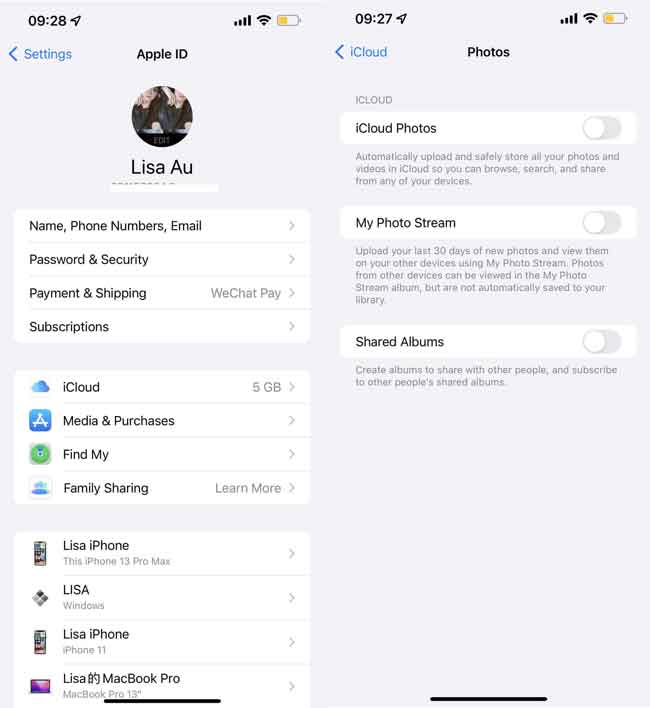
Krok 2Następnie włącz go ponownie.
Twoje zdjęcia będą synchronizowane automatycznie, gdy urządzenie jest włączone, zablokowane i podłączone do źródła zasilania i połączenia internetowego.
Jak widać, ten sposób jest nieco pasywny, ponieważ nie można nawet przywrócić zdjęć z iCloud od razu, jak chcesz. Będziesz mieć jednak inną opcję przywracania zdjęć z pliku kopii zapasowej iCloud z wysokim wskaźnikiem sukcesu.
Dzięki FoneLab na iOS odzyskasz utracone / usunięte dane iPhone'a, w tym zdjęcia, kontakty, filmy, pliki, WhatsApp, Kik, Snapchat, WeChat i inne dane z kopii zapasowej lub urządzenia iCloud lub iTunes.
- Z łatwością odzyskuj zdjęcia, filmy, kontakty, WhatsApp i inne dane.
- Wyświetl podgląd danych przed odzyskaniem.
- iPhone, iPad i iPod touch są dostępne.
Część 2. Jak uzyskać stare zdjęcia z iCloud po zresetowaniu?
Jeśli masz pewność, że wykonałeś kopię zapasową zdjęć, które chcesz na iCloud, ten sposób jest dobrym wyborem do odzyskania zdjęć z iCloud. Należy jednak pamiętać, że ta metoda spowoduje wyczyszczenie wszystkich danych iOS po zresetowaniu; przed rozpoczęciem wykonaj kopię zapasową danych iPhone'a lub iPada, jeśli nie chcesz ich stracić.
Krok 1Zresetuj urządzenie z systemem iOS.
Nie jest to trudne i masz 3 opcje, aby to zrobić.
Po pierwsze, możesz spróbować Ustawienia > Ogólne > Przenieś lub zresetuj iPada / iPhone'a. To najłatwiejsza opcja, ponieważ nie potrzebujesz innych narzędzi.

Po drugie, możesz odwiedzić icloud.com, otworzyć sekcję Znajdź mój i wybrać swoje urządzenie z listy rozwijanej. Kliknij Wymaż iPhone / iPad.
Ostatnią opcją jest użycie iTunes lub Findera. Podłącz urządzenie do komputera, uruchom iTunes/Finder, kliknij ikonę urządzenia > Podsumowanie/Ogólne > Przywróć iPhone / iPad.

Krok 2Dodaj Przywróć z iCloud Backup aby skonfigurować urządzenie.
Postępuj zgodnie z instrukcjami wyświetlanymi na ekranie, aby skonfigurować urządzenie. Powinieneś wybrać Przywróć z iCloud Backup w Dane aplikacji
Być może chcesz przywrócić zdjęcia z iCloud bez resetowania; w rzeczywistości masz więcej niż 1 opcję, przejdź dalej.
Dzięki FoneLab na iOS odzyskasz utracone / usunięte dane iPhone'a, w tym zdjęcia, kontakty, filmy, pliki, WhatsApp, Kik, Snapchat, WeChat i inne dane z kopii zapasowej lub urządzenia iCloud lub iTunes.
- Z łatwością odzyskuj zdjęcia, filmy, kontakty, WhatsApp i inne dane.
- Wyświetl podgląd danych przed odzyskaniem.
- iPhone, iPad i iPod touch są dostępne.
Część 3. Jak odzyskać zdjęcia z iCloud w przeglądarce
Większość użytkowników urządzeń z systemem iOS może wiedzieć, że może uzyskać dostęp do swoich danych na icloud.com, usłudze w chmurze, która umożliwia łatwe zarządzanie danymi zarówno w przeglądarkach komputerów, jak i telefonów komórkowych. Nie musisz pobierać żadnego oprogramowania i jest to wygodne dla użytkowników, którzy nie mają idealnego środowiska. Poniżej znajduje się samouczek dotyczący przywracania zdjęć z oficjalnej strony iCloud.
Krok 1Otwórz przeglądarkę na komputerze lub telefonie komórkowym, w zależności od tego, gdzie chcesz zapisać te zdjęcia.
Krok 2Zaloguj się na swoje konto iCloud, a następnie dotknij ZDJĘCIA icon.
Krok 3Znajdź zdjęcia, które chcesz przywrócić, dotknij Do pobrania przycisk, aby je zapisać.
Oprócz sposobów Apple, nadal możesz wypróbować niezawodne narzędzia innych firm, takie jak FoneLab iPhone Data Recovery.
Część 4. Jak przywrócić zdjęcia z iCloud przez FoneLab iOS Data Recovery
FoneLab iOS Data Recovery umożliwia selektywne przywracanie danych z iPhone'a bezpośrednio lub plików kopii zapasowej iTunes / iCloud za pomocą prostych kliknięć. Oszczędza czas podczas przywracania wszystkich danych. Co więcej, obsługuje wszystkie dane na iPhonie, iPadzie i iPodzie Touch, w tym zdjęcia, kontakty, filmy, czaty WhatsApp itp. Nie ma wątpliwości, że możesz go uruchomić zarówno na komputerach z systemem Windows, jak i Mac, aby przywrócić zdjęcia z iCloud.
Dzięki FoneLab na iOS odzyskasz utracone / usunięte dane iPhone'a, w tym zdjęcia, kontakty, filmy, pliki, WhatsApp, Kik, Snapchat, WeChat i inne dane z kopii zapasowej lub urządzenia iCloud lub iTunes.
- Z łatwością odzyskuj zdjęcia, filmy, kontakty, WhatsApp i inne dane.
- Wyświetl podgląd danych przed odzyskaniem.
- iPhone, iPad i iPod touch są dostępne.
Krok 1Kliknij przycisk Pobierz i postępuj zgodnie z instrukcjami wyświetlanymi na ekranie, aby zainstalować program na komputerze, a następnie zostanie uruchomiony automatycznie.
Krok 2Dodaj Odzyskiwanie danych iPhone > Odzyskaj z iCloud Backup.

Krok 3Wpisz swoje konto iCloud i hasło w polu, aby się zalogować. Nie musisz się martwić o bezpieczeństwo, ten program nigdy nie zapisze ani nie zmodyfikuje Twoich danych.

Krok 4Możesz zobaczyć wszystkie dostępne pliki kopii zapasowej, wybrać ten, który może zawierać utracone zdjęcia i kliknąć Do pobrania przycisk.
Krok 5Kliknij ZDJĘCIA zaznacz elementy, które chcesz odzyskać, i kliknij Recover przycisk.

Jeśli zainstalowałeś iCloud na komputerze z systemem Windows, możesz również spróbować pobrać zdjęcia z iCloud.
Dzięki FoneLab na iOS odzyskasz utracone / usunięte dane iPhone'a, w tym zdjęcia, kontakty, filmy, pliki, WhatsApp, Kik, Snapchat, WeChat i inne dane z kopii zapasowej lub urządzenia iCloud lub iTunes.
- Z łatwością odzyskuj zdjęcia, filmy, kontakty, WhatsApp i inne dane.
- Wyświetl podgląd danych przed odzyskaniem.
- iPhone, iPad i iPod touch są dostępne.
Część 5. Jak odzyskać zdjęcia z iCloud za pomocą programu Windows iCloud
Apple umożliwia pobranie i zainstalowanie iCloud na komputerze z systemem Windows w celu zarządzania danymi iOS bez barier. Możesz odzyskać zdjęcia z iCloud nawet bez komputera Mac.
Krok 1Zaloguj się na swoje konto iCloud, a następnie kliknij ZDJĘCIA > Opcje.
Krok 2Dodaj iCloud Zdjęcia > Gotowe > Aplikuj.
Krok 3Włącz Zdjęcia iCloud przez Ustawienia > [Twoje imię] > iCloud > iCloud Zdjęcia.
Co jeśli jesteś użytkownikiem komputera Mac?
Część 6. Jak przywrócić zdjęcia z iCloud na Macu Preferencje
Wszystkie zdjęcia iCloud zostaną zsynchronizowane z dowolnym urządzeniem z tym samym Apple ID, w ten sam sposób te zdjęcia zostaną automatycznie zapisane na komputerze Mac, jeśli włączysz tę funkcję. Jeśli zgubiłeś zdjęcia z urządzeń, możesz spróbować je znaleźć na komputerze Mac, wykonując następujące czynności.
Krok 1Na komputerze Mac otwórz ZDJĘCIA app.
Krok 2Kliknij Preferencje > iCloud.
Krok 3Wybierz Pobierz oryginały.
Następnie wszystkie twoje zdjęcia iCloud będą przechowywane na Macu.
Część 7. Jak przywrócić zdjęcia z iCloud przez iTunes / Finder
Możesz użyć iTunes lub Findera, aby przywrócić zdjęcia z kopii zapasowej, nawet jeśli wcześniej nie utworzyłeś kopii zapasowej żadnego z nich. Ponieważ możesz łatwo przywrócić kopię zapasową iCloud za pomocą obu.
Krok 1Uruchom iTunes / Finder na komputerze, podłącz iPhone'a lub iPada do komputera.
Krok 2Kliknij ikonę urządzenia, a następnie wybierz Przywracanie kopii zapasowej w sekcji Kopie zapasowe.

Część 8. Często zadawane pytania dotyczące uzyskiwania starych zdjęć z iCloud
Jak odzyskać zdjęcia z iCloud, jeśli usunąłeś je z iCloud?
Nadal możesz przywracać zdjęcia z pliku kopii zapasowej iTunes, jeśli zrobiłeś to wcześniej. Jeśli nie, po prostu użyj FoneLab na iOS, aby uzyskać bezpośredni dostęp do danych iPhone'a, aby przywrócić zdjęcia iPhone'a bez plików kopii zapasowej.
Jeśli zdjęcia znajdują się w iCloud, czy mogę je usunąć?
Tak, możesz odwiedzić icloud.com, wybrać sekcje Zdjęcia, wybrać zdjęcia, które chcesz przywrócić, a następnie kliknąć ikonę usuwania w górnym rogu. Co więcej, możesz usuwać zdjęcia na dowolnym urządzeniu, które ma już włączone zdjęcia iCloud, usunięcie zostanie zsynchronizowane automatycznie.
Niestety, jeśli Twoje zdjęcia iCloud znikną, możesz przywrócić zdjęcia z iCloud za pomocą metod wymienionych powyżej. FoneLab dla iOS jest jednym z najbardziej polecanych sposobów, ponieważ jest to łatwa w użyciu, ale skuteczna metoda odzyskania tego, czego chcesz. Dlaczego nie pobrać i spróbować już teraz!
Dzięki FoneLab na iOS odzyskasz utracone / usunięte dane iPhone'a, w tym zdjęcia, kontakty, filmy, pliki, WhatsApp, Kik, Snapchat, WeChat i inne dane z kopii zapasowej lub urządzenia iCloud lub iTunes.
- Z łatwością odzyskuj zdjęcia, filmy, kontakty, WhatsApp i inne dane.
- Wyświetl podgląd danych przed odzyskaniem.
- iPhone, iPad i iPod touch są dostępne.
